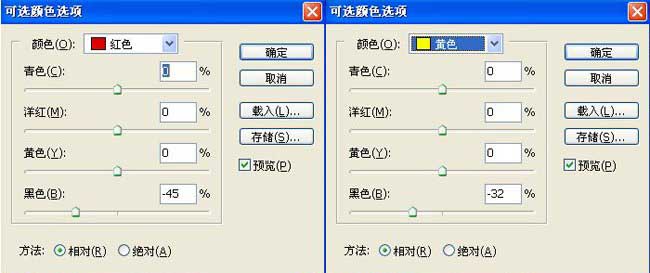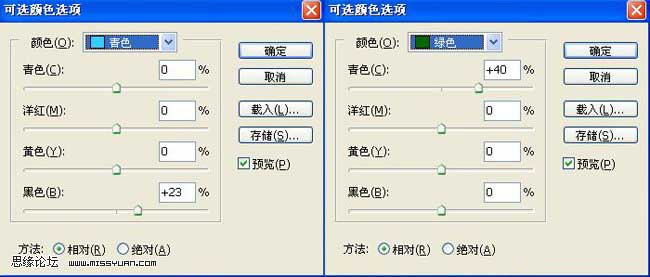【 tulaoshi.com - PS相片处理 】
原图

(本文来源于图老师网站,更多请访问https://www.tulaoshi.com/psxpcl/)最终效果

1、打开原图,按Ctrl + J复制一层。
2、创建可选颜色调整图层,参数设置如下图。
3、新建一个图层,按Ctrl + Alt + Shift + E盖印图层,然后把图层混合模式改为“柔光”,加上图层蒙版把人物部分擦掉。
4、新建一个图层填充淡黄色,把图层混合模式改为“变暗”,图层不透明度改为:80%。
5、新建一个图层填充淡青色,把图层混合模式改为“颜色加深”,图层不透明度改为:40%。
6、新建一个图层盖印图层,把图层混合模式改为“正片叠底”,加上图层蒙版擦去需要暗的地方。
7、新建一个图层盖印图层。
8、给人物加上腮红再整体调整下完成最终效果。
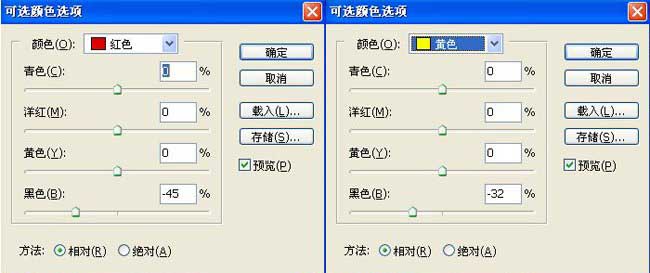
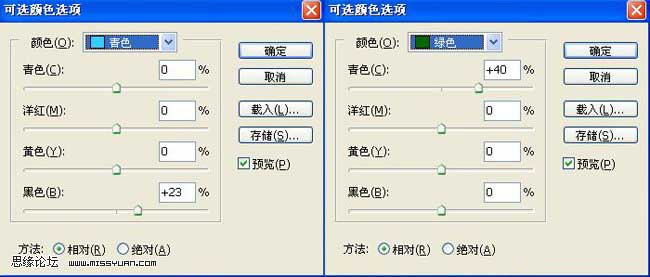
(本文来源于图老师网站,更多请访问https://www.tulaoshi.com/psxpcl/)